《音频处理实验报告》.pptx
- 格式:pptx
- 大小:1.58 MB
- 文档页数:6

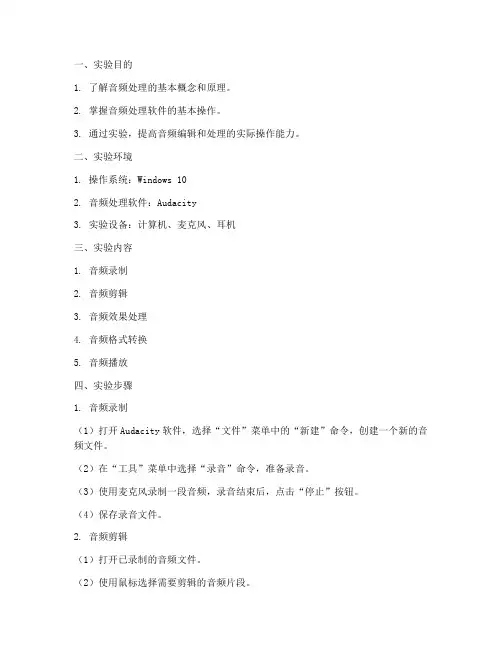
一、实验目的1. 了解音频处理的基本概念和原理。
2. 掌握音频处理软件的基本操作。
3. 通过实验,提高音频编辑和处理的实际操作能力。
二、实验环境1. 操作系统:Windows 102. 音频处理软件:Audacity3. 实验设备:计算机、麦克风、耳机三、实验内容1. 音频录制2. 音频剪辑3. 音频效果处理4. 音频格式转换5. 音频播放四、实验步骤1. 音频录制(1)打开Audacity软件,选择“文件”菜单中的“新建”命令,创建一个新的音频文件。
(2)在“工具”菜单中选择“录音”命令,准备录音。
(3)使用麦克风录制一段音频,录音结束后,点击“停止”按钮。
(4)保存录音文件。
2. 音频剪辑(1)打开已录制的音频文件。
(2)使用鼠标选择需要剪辑的音频片段。
(3)点击“编辑”菜单中的“剪切”命令,剪切选中的音频片段。
(4)在时间轴上,将光标移动到需要粘贴的位置。
(5)点击“编辑”菜单中的“粘贴”命令,粘贴剪切的音频片段。
(6)重复以上步骤,完成音频剪辑。
3. 音频效果处理(1)打开已剪辑的音频文件。
(2)点击“效果”菜单,选择需要添加的效果,如“低音提升”、“高音提升”等。
(3)调整效果参数,观察音频变化。
(4)重复以上步骤,添加更多效果。
4. 音频格式转换(1)打开已处理的音频文件。
(2)点击“文件”菜单中的“导出”命令,选择输出格式和参数。
(3)点击“导出”按钮,保存转换后的音频文件。
5. 音频播放(1)打开转换后的音频文件。
(2)点击“播放”按钮,播放音频。
五、实验结果与分析1. 实验结果通过本次实验,我们成功录制、剪辑、处理和转换了一段音频。
实验过程中,我们掌握了音频处理软件的基本操作,了解了音频处理的基本原理。
2. 实验分析(1)音频录制:在实验过程中,我们学会了如何使用Audacity软件录制音频,并保存为合适的格式。
(2)音频剪辑:通过剪切、粘贴等操作,我们掌握了音频剪辑的基本技巧,提高了音频编辑的效率。
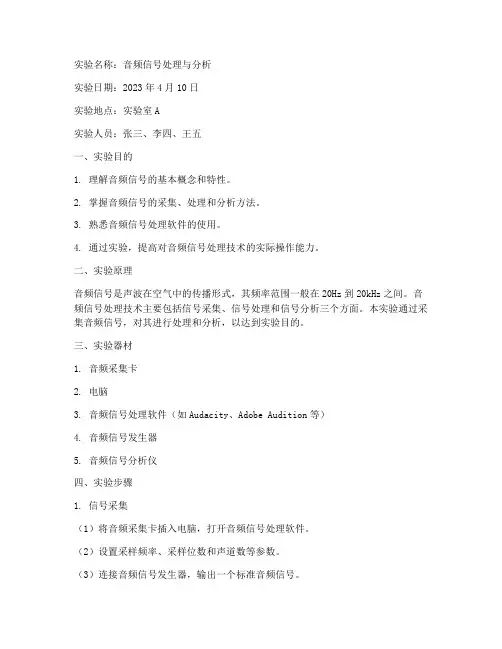
实验名称:音频信号处理与分析实验日期:2023年4月10日实验地点:实验室A实验人员:张三、李四、王五一、实验目的1. 理解音频信号的基本概念和特性。
2. 掌握音频信号的采集、处理和分析方法。
3. 熟悉音频信号处理软件的使用。
4. 通过实验,提高对音频信号处理技术的实际操作能力。
二、实验原理音频信号是声波在空气中的传播形式,其频率范围一般在20Hz到20kHz之间。
音频信号处理技术主要包括信号采集、信号处理和信号分析三个方面。
本实验通过采集音频信号,对其进行处理和分析,以达到实验目的。
三、实验器材1. 音频采集卡2. 电脑3. 音频信号处理软件(如Audacity、Adobe Audition等)4. 音频信号发生器5. 音频信号分析仪四、实验步骤1. 信号采集(1)将音频采集卡插入电脑,打开音频信号处理软件。
(2)设置采样频率、采样位数和声道数等参数。
(3)连接音频信号发生器,输出一个标准音频信号。
(4)将音频信号发生器的输出端与音频采集卡的输入端连接。
(5)在软件中开始采集音频信号,记录采集时间。
2. 信号处理(1)打开采集到的音频文件,查看其波形图。
(2)对音频信号进行降噪处理,去除背景噪声。
(3)对音频信号进行均衡处理,调整音频的频率响应。
(4)对音频信号进行压缩处理,提高音频的动态范围。
3. 信号分析(1)使用音频信号分析仪对音频信号进行频谱分析。
(2)观察音频信号的频谱图,分析其频率成分。
(3)计算音频信号的功率谱密度,分析其能量分布。
(4)对音频信号进行时域分析,观察其时域波形。
五、实验结果与分析1. 信号采集实验成功采集到了标准音频信号,采集时间为5分钟。
2. 信号处理(1)降噪处理:经过降噪处理,音频信号中的背景噪声明显降低,提高了信号质量。
(2)均衡处理:通过均衡处理,调整了音频信号的频率响应,使其更加均衡。
(3)压缩处理:经过压缩处理,音频信号的动态范围得到了提高,音质更加清晰。
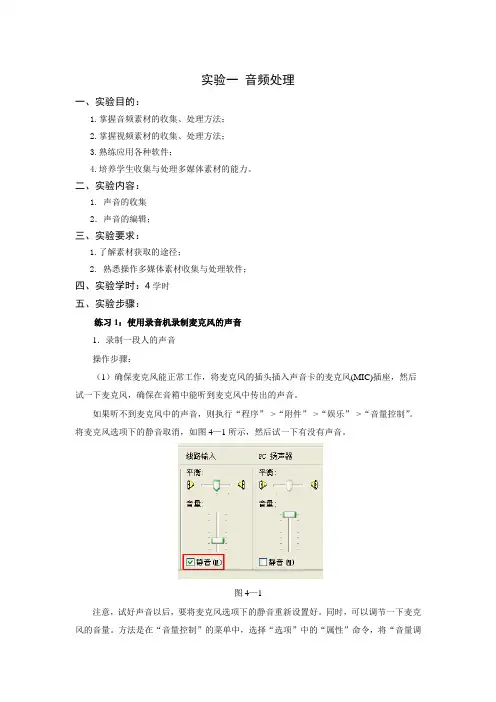
实验一音频处理一、实验目的:1.掌握音频素材的收集、处理方法;2.掌握视频素材的收集、处理方法;3.熟练应用各种软件;4.培养学生收集与处理多媒体素材的能力。
二、实验内容:1.声音的收集2.声音的编辑;三、实验要求:1.了解素材获取的途径;2. 熟悉操作多媒体素材收集与处理软件;四、实验学时:4学时五、实验步骤:练习1:使用录音机录制麦克风的声音1.录制一段人的声音操作步骤:(1)确保麦克风能正常工作,将麦克风的插头插入声音卡的麦克风(MIC)插座,然后试一下麦克风,确保在音箱中能听到麦克风中传出的声音。
如果听不到麦克风中的声音,则执行“程序”->“附件”->“娱乐”->“音量控制”。
将麦克风选项下的静音取消,如图4—1所示,然后试一下有没有声音。
图4—1注意,试好声音以后,要将麦克风选项下的静音重新设置好。
同时,可以调节一下麦克风的音量。
方法是在“音量控制”的菜单中,选择“选项”中的“属性”命令,将“音量调整”从“回放”改成“录音”,如图4—2所示,按“确定”后,可将“音量控制”窗口改成“录音控制”窗口。
一般,音量设置在第六级,音量不要太小,否则,因为录音时输入的音量太小,录制好的声音回放时效果不好。
图4—2(2)启动“录音机”程序,执行“程序”->“附件”->“娱乐”->“录音机”程序。
Windows 98下的“录音机”程序的操作界面与真实的录音机非常相似,使用非常直观和方便。
底部从左到右,依次为倒带、快进、播放、停止和录音按钮。
录音机的最大录音能力为60秒。
如图4—3所示。
图4—3(3)开始录音,用鼠标左键单击录音按钮,对着麦克风讲话,即可完成录音工作。
如图4—4所示。
讲话时,在操作界面上可以看到声音的波形和当前已经录制的时间,随着人的讲话,应该可以看到波形的变化。
讲完后,单击停止按钮。
图4—4(4)保存录音,在“录音机”程序的操作界面的菜单上选择“文件”中的“保存”命令,在弹出的对话框中输入声音文件名,然后保存,就可以将已经录入的声音以W A V文件的格式保存在指定的位置。
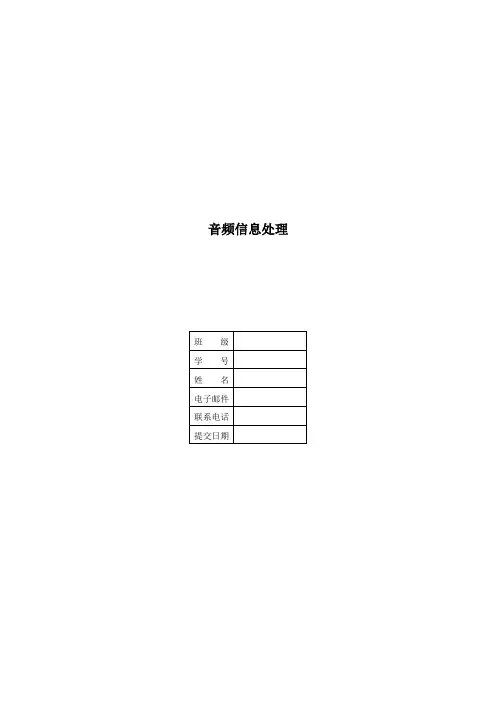
音频信息处理音频信息处理一、实验内容及任务要求1、内容:学习Audition的使用2、任务要求:①请制作一段自己的录音文件,并配背景音乐,写出制作步骤。
②请叙述用Audition取出某段录音文件中的环境噪音的步骤。
③请把某段正常速度录制的语音文件,在保持语调不变的情况下把语速降低到正常语速的70%。
二、实验任务分析与设计①录音软件:Adobe Audition 3.0②基本原理:声音以振动波的形式从声源向四周传播,声音依靠介质的振动进行传播。
声音在不同介质中的传播速率和衰减率不一样,导致声音在不同介质中传播距离不同。
声音三要素:周期、振幅、频率。
录音时,声音使话筒中产生随声音而变化的感应电流——音频电流,音频电流经放大电路放大后,进入录音磁头的线圈中,在磁头的缝隙处产生随音频电流变化的磁场。
磁带紧贴着磁头缝隙移动,磁带上的磁粉层被磁化,在磁带上就记录下声音的磁信号。
处理声音的方式有:剪辑、合成、制作特殊效果、增加混响、调整时间长度、改善频响特性等。
音质的好坏与采样频率成正比,也与数据量成正比。
采样频率越高,音质越好,数据量也越大。
③基本方法:用Adobe Adition 3.0上录制一段音频,并配置音乐,通过降噪、滤波等效果器处理音频。
进行噪音采样,取出录音文件中的噪音。
最后通过变调效果器将语速降低。
内容包括:针对实验任务所采用的工具,或者所需要的基本原理或方法以及对完成任务的基本方式与方法。
三、实验结果展示及分析步骤:①准备素材。
在伴奏网上下载一首伴奏。
②打开Audition 3.0。
将界面调成多轨模式,点击文件中的保存对话框,对文件进行设置。
③在菜单栏的“插入”下选择音频,导入自己下载的伴奏,并将伴奏拖动到音轨1中。
④单击音轨2,选择“R”录音备用,然后单击红色录音按钮开始录音。
录音过程中,打开播放按钮,随着伴奏对着话筒开始唱歌。
⑤标准化。
拖动鼠标左键选取音频,在“振幅和压限”效果器中选择标准化。
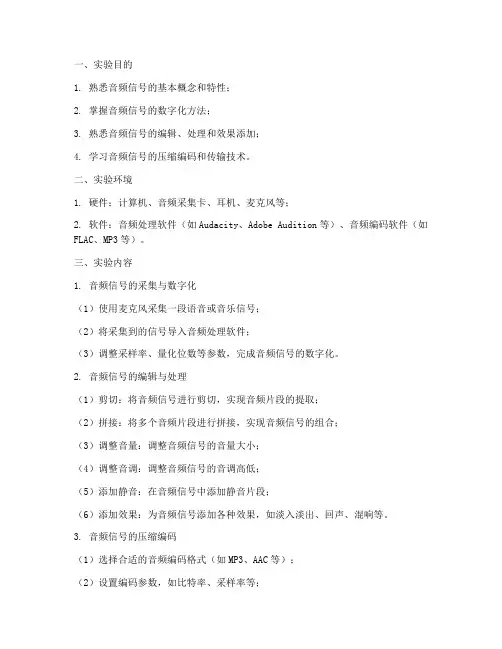
一、实验目的1. 熟悉音频信号的基本概念和特性;2. 掌握音频信号的数字化方法;3. 熟悉音频信号的编辑、处理和效果添加;4. 学习音频信号的压缩编码和传输技术。
二、实验环境1. 硬件:计算机、音频采集卡、耳机、麦克风等;2. 软件:音频处理软件(如Audacity、Adobe Audition等)、音频编码软件(如FLAC、MP3等)。
三、实验内容1. 音频信号的采集与数字化(1)使用麦克风采集一段语音或音乐信号;(2)将采集到的信号导入音频处理软件;(3)调整采样率、量化位数等参数,完成音频信号的数字化。
2. 音频信号的编辑与处理(1)剪切:将音频信号进行剪切,实现音频片段的提取;(2)拼接:将多个音频片段进行拼接,实现音频信号的组合;(3)调整音量:调整音频信号的音量大小;(4)调整音调:调整音频信号的音调高低;(5)添加静音:在音频信号中添加静音片段;(6)添加效果:为音频信号添加各种效果,如淡入淡出、回声、混响等。
3. 音频信号的压缩编码(1)选择合适的音频编码格式(如MP3、AAC等);(2)设置编码参数,如比特率、采样率等;(3)对音频信号进行压缩编码,生成压缩后的音频文件。
4. 音频信号的传输技术(1)了解音频信号传输的基本原理;(2)使用网络传输音频信号,如FTP、HTTP等;(3)了解音频信号传输中的常见问题及解决方法。
四、实验步骤1. 准备实验所需的硬件和软件;2. 采集音频信号,并进行数字化处理;3. 对音频信号进行编辑和效果添加;4. 选择合适的音频编码格式,对音频信号进行压缩编码;5. 使用网络传输音频信号,并进行接收与播放。
五、实验结果与分析1. 实验成功采集并数字化了一段音频信号;2. 通过音频处理软件,对音频信号进行了编辑和效果添加,实现了音频片段的提取、组合、音量调整、音调调整等;3. 使用MP3编码格式对音频信号进行了压缩编码,生成了压缩后的音频文件;4. 通过网络成功传输了音频信号,并进行了接收与播放。

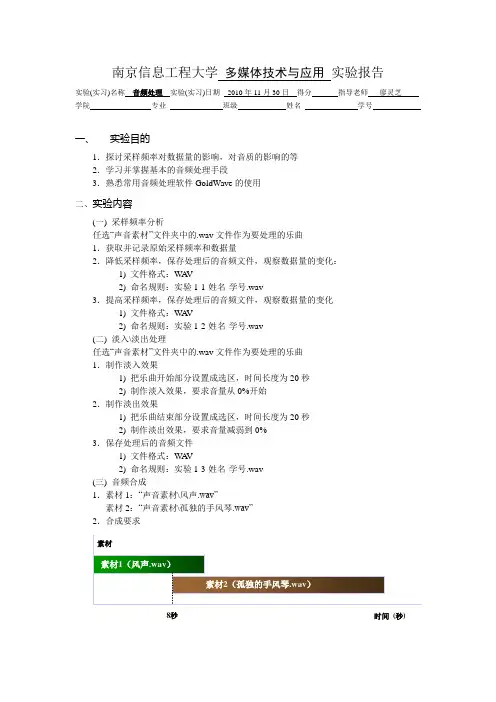
南京信息工程大学 多媒体技术与应用 实验报告实验(实习)名称 音频处理 实验(实习)日期 2010年11月30日 得分 指导老师 廖灵芝 学院 专业 班级 姓名 学号一、 实验目的1.探讨采样频率对数据量的影响,对音质的影响的等2.学习并掌握基本的音频处理手段3.熟悉常用音频处理软件GoldWave 的使用二、实验内容(一) 采样频率分析任选“声音素材”文件夹中的.wav 文件作为要处理的乐曲1.获取并记录原始采样频率和数据量2.降低采样频率,保存处理后的音频文件,观察数据量的变化:1) 文件格式:W A V2) 命名规则:实验1-1-姓名-学号.wav3.提高采样频率,保存处理后的音频文件,观察数据量的变化1) 文件格式:W A V2) 命名规则:实验1-2-姓名-学号.wav(二) 淡入\淡出处理任选“声音素材”文件夹中的.wav 文件作为要处理的乐曲1.制作淡入效果1) 把乐曲开始部分设置成选区,时间长度为20秒2) 制作淡入效果,要求音量从0%开始2.制作淡出效果1) 把乐曲结束部分设置成选区,时间长度为20秒2) 制作淡出效果,要求音量减弱到0%3.保存处理后的音频文件1) 文件格式:W A V2) 命名规则:实验1-3-姓名-学号.wav(三) 音频合成1.素材1:“声音素材\风声.wav”素材2:“声音素材\孤独的手风琴.wav”2.合成要求时间 (秒)8秒亦即,从素材1的8秒处开始,合成素材2。
同时,要求适当增大素材1的音量,达到原音量的140%。
3.保存文件1) 文件格式:W A V2) 命名规则:实验1-4-姓名-学号.wav三、实验步骤。


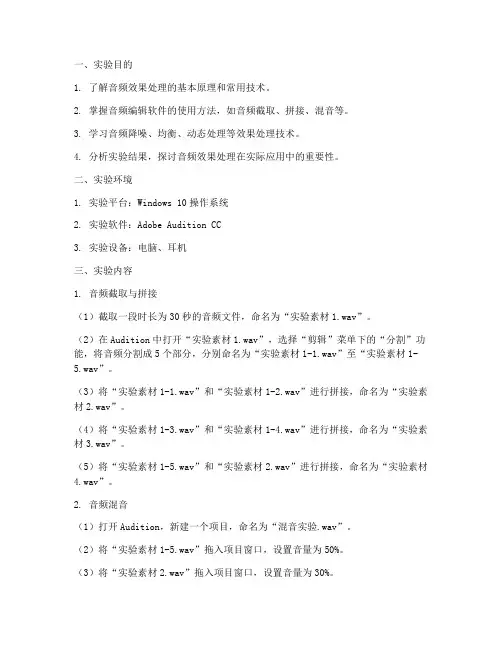
一、实验目的1. 了解音频效果处理的基本原理和常用技术。
2. 掌握音频编辑软件的使用方法,如音频截取、拼接、混音等。
3. 学习音频降噪、均衡、动态处理等效果处理技术。
4. 分析实验结果,探讨音频效果处理在实际应用中的重要性。
二、实验环境1. 实验平台:Windows 10操作系统2. 实验软件:Adobe Audition CC3. 实验设备:电脑、耳机三、实验内容1. 音频截取与拼接(1)截取一段时长为30秒的音频文件,命名为“实验素材1.wav”。
(2)在Audition中打开“实验素材1.wav”,选择“剪辑”菜单下的“分割”功能,将音频分割成5个部分,分别命名为“实验素材1-1.wav”至“实验素材1-5.wav”。
(3)将“实验素材1-1.wav”和“实验素材1-2.wav”进行拼接,命名为“实验素材2.wav”。
(4)将“实验素材1-3.wav”和“实验素材1-4.wav”进行拼接,命名为“实验素材3.wav”。
(5)将“实验素材1-5.wav”和“实验素材2.wav”进行拼接,命名为“实验素材4.wav”。
2. 音频混音(1)打开Audition,新建一个项目,命名为“混音实验.wav”。
(2)将“实验素材1-5.wav”拖入项目窗口,设置音量为50%。
(3)将“实验素材2.wav”拖入项目窗口,设置音量为30%。
(4)将“实验素材3.wav”拖入项目窗口,设置音量为20%。
(5)调整三个音频轨道的顺序,确保“实验素材1-5.wav”在最上方。
3. 音频降噪(1)打开Audition,新建一个项目,命名为“降噪实验.wav”。
(2)将“实验素材1.wav”拖入项目窗口。
(3)选择“效果”菜单下的“降噪/修复”选项,打开降噪对话框。
(4)在“降噪类型”中选择“背景噪声”,点击“获取噪声样本”,在音频中选择一段噪声区域,然后点击“确定”。
(5)调整降噪强度,直到噪声基本消除,但保持音频的自然度。
实验二音频信息处理声音媒体是较早引入计算机系统的多媒体信息之一,从早期的利用PC机内置喇叭发声,发展到利用声卡在网上实现可视电话,声音一直是多媒体计算机中重要的媒体信息。
在软件或多媒体作品中使用数字化声音是多媒体应用最基本、最常用的手段。
通常所讲的数字化声音是数字化语音、声响和音乐的总称。
在多媒体作品中可以通过声音直接表达信息、制造某种效果和气氛、演奏音乐等。
逼真的数字声音和悦耳的音乐,拉近了计算机与人的距离,使计算机不仅能播放声音,而且能“听懂”人的声音是实现人机自然交流的重要方面之一。
采集(录音)、编辑、播放声音文件是声卡的基本功能,利用声卡及控制软件可实现对多种音源的采集工作。
在本实验中,我们将利用声卡及几种声音处理软件,实现对声音信号的采集、编辑和处理。
实验所需软件:Windows 录音机Cool edit pro 实验所需硬件件:耳机或音箱麦克风声卡实验目的通过本实验使学生熟悉多媒体计算机处理音频信息的基本技术,掌握音频处理软件cool edit pro,并能利用该软件正确的进行语言采集,音频波形编辑和多轨合成。
本次实验必须完成给定的1个实验作业。
(必须当堂完成)方法和步骤1、预备知识数字音频和模拟音频模拟音频和数字音频在声音的录制和播放方面有很大不同。
模拟声音的录制是将代表声音波形的电信号转换到适当的媒体上,如磁带或唱片。
播放时将纪录在媒体上的信号还原为波形。
模拟音频技术应用广泛,使用方便。
但模拟的声音信号在多次重复转录后,会使模拟信号衰弱,造成失真。
数字音频就是将模拟的(连续的)声音波形数字化(离散化),以便利用数字计算机进行处理,主要包括采样和量化两个方面。
数字音频的质量数字音频的质量取决于采样频率和量化位数这两个重要参数。
采样频率是对声音波形每秒钟进行采样的次数。
人耳听觉的频率上限在2OkHz左右,根据采样理论,为了保证声音不失真,采样频率应在4OkHz左右。
经常使用的采样频率有、和等。
一、实验目的1. 熟悉音频处理的基本原理和操作流程。
2. 掌握音频编辑软件的使用方法。
3. 提高音频制作和编辑能力。
二、实验内容本次实验主要分为以下几个部分:1. 音频信号的采集与录入2. 音频信号的编辑与处理3. 音频信号的合成与混音4. 音频信号的输出与导出三、实验步骤1. 音频信号的采集与录入(1)准备实验设备:电脑、麦克风、音频采集软件(如Audacity、Adobe Audition等)。
(2)连接麦克风到电脑,打开音频采集软件。
(3)设置采样率、采样频率、通道数等参数。
(4)调整麦克风音量,进行音频信号的录入。
2. 音频信号的编辑与处理(1)导入音频文件到音频编辑软件。
(2)使用剪辑工具对音频信号进行裁剪、拼接、复制、粘贴等操作。
(3)使用效果器对音频信号进行降噪、均衡、混响等处理。
(4)调整音频信号的音量、速度、音调等参数。
3. 音频信号的合成与混音(1)将处理好的音频信号导入混音软件。
(2)调整各声轨的音量、延时、相位等参数。
(3)添加背景音乐、音效等元素。
(4)进行混音,确保各声轨之间的协调性。
4. 音频信号的输出与导出(1)设置输出格式、采样率、采样频率等参数。
(2)导出音频文件,保存到本地或上传至网络平台。
四、实验结果与分析1. 音频信号的采集与录入实验过程中,成功采集并录入了所需的音频信号。
通过调整采样率、采样频率等参数,保证了音频信号的质量。
2. 音频信号的编辑与处理在音频编辑过程中,熟练运用剪辑、效果器等工具,对音频信号进行了裁剪、拼接、降噪等处理,提高了音频质量。
3. 音频信号的合成与混音在混音过程中,通过调整各声轨的音量、延时、相位等参数,使音频信号达到了良好的协调性。
同时,添加背景音乐、音效等元素,丰富了音频内容。
4. 音频信号的输出与导出成功导出音频文件,并保存到本地。
音频文件格式符合要求,采样率、采样频率等参数设置合理。
五、实验总结通过本次实验,掌握了音频处理的基本原理和操作流程,熟悉了音频编辑软件的使用方法。
音频处理实验报告音频处理实验报告引言:音频处理是一种重要的技术,它可以对音频信号进行改变、增强或减弱,从而达到改善音质、消除噪音等目的。
本实验旨在探究音频处理的原理和方法,并通过实际操作验证其效果。
一、实验设备和方法1. 设备:音频处理软件、音频采集设备、音频播放设备。
2. 方法:首先,通过音频采集设备录制一段原始音频;然后,使用音频处理软件对录制的音频进行处理;最后,将处理后的音频通过音频播放设备进行播放。
二、实验内容和结果1. 音频均衡处理:通过音频处理软件的均衡器功能,对音频信号的频谱进行调整,以改善音质。
实验中,我们选择了一段有明显低音过强的音频进行处理。
通过增加中高频段的增益,降低低频段的增益,我们成功地改善了音频的整体音质,使得低音不再过于突出,音频更加平衡。
2. 噪音消除处理:噪音是音频处理中常见的问题,它会降低音频的清晰度和质量。
为了消除噪音,我们使用了音频处理软件的降噪功能。
实验中,我们选择了一段有明显背景噪音的音频进行处理。
通过降低噪音的增益,我们成功地减少了噪音的干扰,使得音频更加清晰。
3. 混响效果处理:混响效果是一种常用的音频处理效果,它可以模拟不同的音频环境,使得音频更加立体、自然。
实验中,我们选择了一段干燥的音频进行处理。
通过调整混响参数,我们成功地为音频增加了一定的混响效果,使得音频听起来更加真实,仿佛置身于不同的音频环境中。
4. 音频压缩处理:音频压缩是一种常用的音频处理方法,它可以使得音频的动态范围更加平缓,避免过强或过弱的音量变化。
实验中,我们选择了一段动态范围较大的音频进行处理。
通过调整压缩参数,我们成功地减少了音频的动态范围,使得音频的音量变化更加平缓,更加舒适地听。
三、实验总结通过本次实验,我们深入了解了音频处理的原理和方法,并通过实际操作验证了其效果。
音频处理可以对音频信号进行改变、增强或减弱,从而达到改善音质、消除噪音等目的。
不同的音频处理方法可以用于不同的音频问题,如音频均衡处理、噪音消除处理、混响效果处理和音频压缩处理等。
深圳大学实验报告实验课程名称:多媒体技术与应用实验项目名称:音频处理______学院:________ 专业:__________________________________报告人:___ 学号:_____________班级:___________ __同组人:指导教师: ____________________实验时间: __________________实验报告提交时间:________________________教务处制一、实验目的与要求1.通过实验加深对声音数字化的理解。
2.熟悉一种音频处理软件的使用方法。
二、实验步骤:(1)导入音频在编辑视图下,选择“导入文件”命令,这时会出现“打开”对话框,在“查找范围”中选择所需的文件夹,单击相应的音频文件。
这时导入事先搜索下载或录好的音频文件,其波形显示在波形显示区中。
如图所示。
(2)降低噪声因为本人用手持移动设备录音的缘故,因而受到环境影响较大,导致录制的声音夹杂一些噪声(虽然在Audition中播放时并不明显),因此要用降噪效果器将噪声减弱,提高录音音频的质量。
操作是:先选择一段有嘶嘶声的波形(这里我选取了全部的录音音频段),执行“效果/修复/消除嘶声”菜单命令,这时会出现“嘶声消除”对话框。
如图所示。
单击“获取低噪”按钮,显示区域会显示分析结果,然后单击“试听”按钮,如果发现有过度降噪的现象,可以手动调整部分曲线。
最后单击“确定”按钮即可。
降噪器是常用的噪声降低器,它能够将录音中的本底噪声最大程度地消除。
因录音音频经过嘶声消除后噪音已被绝大部分地消除,故本人没有再使用降噪器处理录音音频。
(3)淡入/淡出制作淡入效果的方法是:先选择开头的一小段合适的声音波形(经本人的反复试听,截取了0.00.000~这一段朗诵前的前奏作为淡入效果的演示),从“效果”菜单中选择“振幅和压限/振幅/淡化”命令,这时会出现“振幅/淡化”对话框,如图所示。
数字音频技术一实验目的:1.了解数字音频技术等相关知识。
2.掌握利用Cool Edit软件做音频处理音乐,并完成音频实验要求。
二实验原理:1.Cool Edit的特点(1)比较直观,可以通过观察声音波形对素材进行编辑,比如剪切、复制、粘贴。
(2)通过调整波形幅度变化制作淡入、淡出的效果。
(3)可以进行频率均衡,补偿频率上的缺失。
它提供了多频及参量均衡。
(4)能进行效果处理。
提供了混响、延时、回声、合唱、颤音、高音激励、娃娃音等效果。
(5)变调及变速。
变调可以保持原速度下任意的升降调或上滑、下滑自由变调;变速可以做到整体声音无极自由变速。
(6)可以进行降噪处理。
选出需要进行降噪的部分,采用频谱分析进行针对性处理。
(7)多轨编辑最大轨道数为64轨,可同时使用也可选用。
每一轨使用时,可以进行双声道录制,故而扩展为128轨。
2、Cool Edit软件的常用功能的介绍(1)颠倒该功能将音频信号波形的上半周和下半周互换。
如果想要产生反相效果,只要把左、右声道之一做颠倒处理,再将两声道同时放音就可以了。
(2)反相该功能将波形或被选中的波形的开头和结尾颠倒。
做如此处理后,会出现类似反音的效果。
(3)静音处理如果声音文件在信号间有断断续续的杂音,或者明显看出波形上有一条线上面夹杂着小幅度的波形,就可以判断它是静音。
可以单击波形缩放按钮使波形文件放大,然后选定需要处理的部分,执行菜单中的Silence命令来删除杂音,被处理过的波形文件时间长度不发生变化。
(4) 振幅处理(5)延时效果延时:左右声道各自选择延时时间和混合比例,然后单击预览按钮,边听边调节各项参数,直到满意为止。
在对话框右边还有很多厂家预置的参数可以直接使用。
混响:在混响效果对话框中,从上至下分别是“总的混响长度”、“上升时间”、“高频吸收时间”、“感觉”、“直达声比例”、“合并左右声道”的选项。
其中“感觉”的调节模块左边表示“平滑”,听不出回声;右边表示“回声”,有明显的回声。